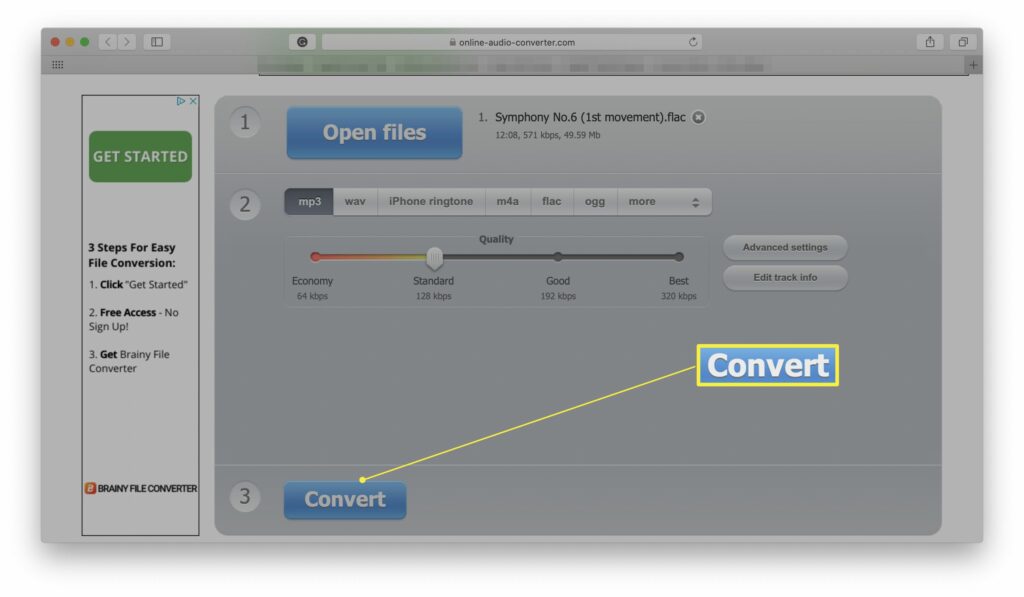Comment convertir FLAC en MP3
ce qu’il faut savoir
- Pour utiliser un convertisseur audio en ligne, choisissez ouvrir un fichier > Localisez le fichier FLAC > choisir > sélectionnez le format de fichier > sélectionnez le niveau de qualité > monnaie.
- Utilisation d’Audacity, Fichier > Ouvrir > Localiser les fichiers > Ouvrir > document > sortie > Exporter en MP3 > Sélectionnez la qualité et d’autres paramètres > sauvegarder > D’ACCORD.
- Les convertisseurs audio en ligne sont les meilleurs pour les fichiers uniques, tandis qu’Audacity est meilleur pour les fichiers multiples.
Cet article présente deux méthodes pour convertir FLAC en MP3. Les instructions fonctionnent avec tous les navigateurs Web et Audacity 2.4.2.
Comment changer FLAC en MP3 avec le convertisseur FLAC en ligne
Il existe de nombreuses applications pour convertir FLAC en MP3, mais l’une des plus simples consiste à utiliser un site Web afin que vous n’ayez pas à vous soucier de l’installation de quoi que ce soit. Nous recommandons Online Audio Converter comme moyen simple et gratuit de convertir des fichiers. Voici comment procéder.
Le convertisseur audio en ligne fonctionne avec tous les navigateurs Web et tous les systèmes d’exploitation, mais il nécessite une connexion Internet. Pour une solution basée sur une application, faites défiler vers le bas pour lire comment utiliser Audacity.
-
Allez sur https://online-audio-converter.com.
-
Cliquez sur ouvrir un fichier.
-
Trouvez le fichier FLAC sur votre ordinateur.
Vous pouvez également télécharger des fichiers via votre compte Google Drive ou Dropbox et entrer l’URL.
-
Cliquez sur choisir ou alors Ouvrir.
-
Sélectionnez le format de fichier que vous souhaitez convertir : MP3, et téléchargez le fichier sur le site Web en même temps.
-
Sélectionnez le niveau de qualité des fichiers MP3.
Le site utilise par défaut la qualité Standard/128kbps, ce qui convient à la plupart des utilisations, mais vous pouvez l’ajuster sur Best/320kbps si vous préférez une qualité supérieure.
-
Cliquez sur monnaie.
Vous pouvez également cliquer Avancée d’installation Réglez le débit binaire ou le taux d’échantillonnage.Vous pouvez également cliquer Éditer Piste information Modifiez les détails de la piste.
-
Attendez que le fichier soit converti en MP3.
-
Cliquez sur Télécharger Téléchargez le fichier sur votre ordinateur.
Vous pouvez également enregistrer des fichiers directement sur Google Drive ou Dropbox si vous préférez.
Comment convertir vos fichiers FLAC avec Audacity
Les convertisseurs audio en ligne sont parfaits pour les fichiers uniques et lorsque vous disposez d’une connexion Internet rapide, mais l’application est plus pratique si vous devez convertir plusieurs fichiers à la fois ou si votre connexion Internet n’est pas fiable. Audacity est une excellente solution pour les utilisateurs de Windows, macOS et Linux. L’utiliser peut être un peu déroutant au début, car c’est un puissant outil d’édition audio, alors voici comment l’utiliser pour convertir des fichiers.
Avant de télécharger et d’utiliser Audacity, assurez-vous de consulter sa politique de confidentialité pour vous assurer que vous êtes satisfait de ses conditions..
-
Ouvrez le Dreadnought.
-
Cliquez sur document > Ouvrir.
-
Trouvez le fichier que vous souhaitez convertir et cliquez sur Ouvrir.
-
Cliquez sur document.
-
survolez sortie.
-
Cliquez sur Exporter en MP3.
-
Choisissez la qualité du fichier et modifiez tous les autres paramètres dont vous pourriez avoir besoin, tels que le débit binaire ou l’emplacement pour exporter le MP3.
-
Cliquez sur sauvegarder.
-
Cliquez sur D’ACCORD.
Ici, vous pouvez modifier toutes les métadonnées associées à la piste, telles que le nom de l’artiste ou le titre de la piste.
-
Attendez que le fichier ait fini d’être exporté.
-
Vous avez réussi à convertir votre fichier de FLAC en MP3.
Merci de nous en informer!
Dites-nous pourquoi !
D’autres détails ne sont pas assez difficiles à comprendre